Deze tutorial biedt u een uitgebreide gids voor het oplossen van het Windows kon de Micro SD niet formatteren fout. Soms mislukt de bewerking voortdurend terwijl u Micro SD op uw pc probeert te formatteren. Als dit gebeurt, wat doet u dan? In deze tutorial hebben we een oplossing voor je. Lees verder!
Hoe kan ik repareren dat Windows niet kon voltooi het formaat SD kaartfout?
- Force-formaat Micro SD
- Formatteer Micro SD met Schijfbeheer
- Micro SD repareren en formatteren met de opdrachtprompt [CMD]
1. Force-formaat Micro SD
Windows-pc formatteert standaard automatisch elke Micro SD die erin is geplaatst (via een kaartlezer). Bij bepaalde gelegenheden krijgt u misschien Windows kon de Micro SD niet formatteren fout. En om een dergelijke SD-kaart te formatteren, moet u het proces mogelijk handmatig uitvoeren.
Volg de onderstaande richtlijnen om het formaat (handmatig formatteren) van Micro SD te forceren:
- Plaats uw Micro SD-kaart.
- Navigeren naar Mijn computer.
- Zoek in het weergegeven venster het Verwijderbaar pictogram geassocieerd met de Micro SD.
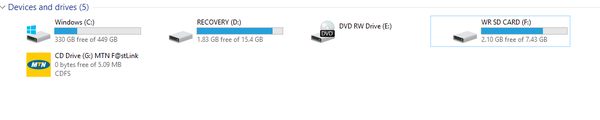
- Klik met de rechtermuisknop op het Micro SD-pictogram en selecteer Formaat.
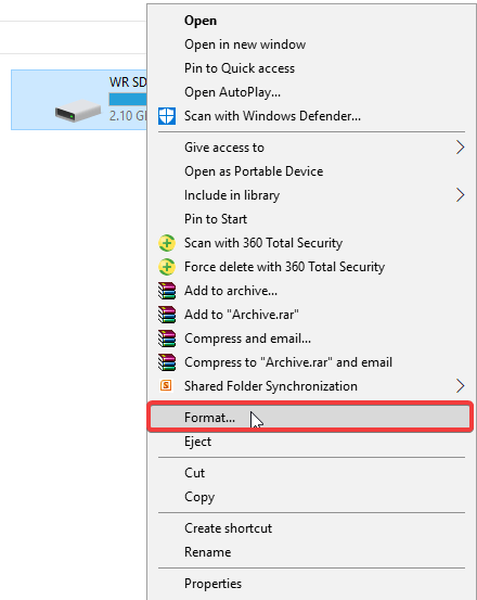
- Onder de Formaattype vervolgkeuzemenu selecteren Snel of Vol (voor een compleet formaat).
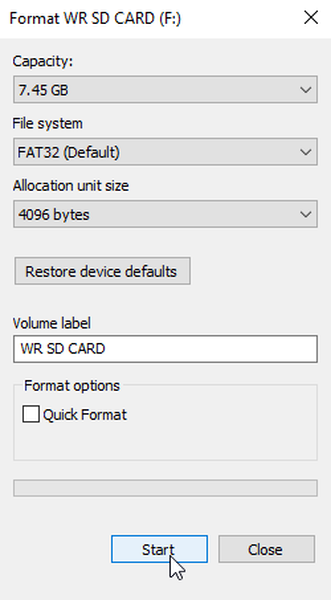
- Selecteer in het tweede vervolgkeuzemenu Uit.
- Klik OK om het formatteerproces te voltooien.
Dit proces duurt doorgaans enkele minuten of zelfs seconden, afhankelijk van de grootte van de Micro SD-kaart.
Als het "handmatig formatteren" de fout niet kan oplossen, is het raadzaam om de ingebouwde Windows-oplossing (Windows Schijfbeheer) te proberen om de fout te herstellen en de kaart te formatteren.
- LEES OOK: 5 beste partitie-opmaaksoftware voor Windows 10-pc's
2. Formatteer Micro SD met Schijfbeheer
Dit is een ingebouwde oplossing (op Windows-pc's), speciaal ontworpen om als eerste actielijn te dienen voor het oplossen van problemen Windows kon de Micro SD niet formatteren fout. Volg de onderstaande richtlijnen om deze tool uit te voeren:
- Plaats de Micro SD-kaart,
- Klik in het bureaubladvenster van uw pc met de rechtermuisknop op het pictogram Start en selecteer Schijfbeheer.
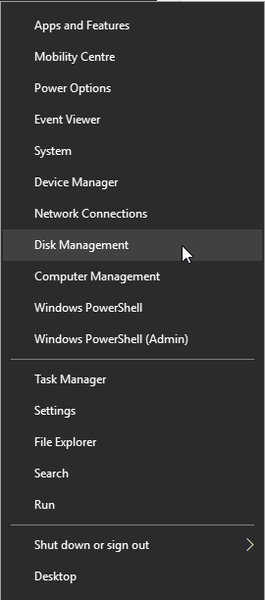
- In de Schijfbeheer venster, zoek het Micro SD-pictogram (verwijderbare opslag).
- Klik met de rechtermuisknop op de Micro SD en selecteer Formaat.
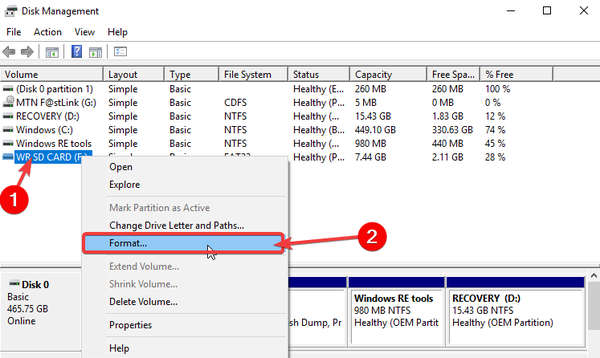
- Selecteer een bestandssysteem en volg de opdrachten op het scherm om het proces te voltooien.
In het geval van ernstigere schade is het mogelijk dat het hulpprogramma Schijfbeheer het probleem niet oplost. Als dat gebeurt, raden we u aan de volgende oplossing te proberen.
3. Herstel en formatteer Micro SD met de opdrachtprompt [CMD]
Het formatteren van corrupte of beschadigde externe opslagmedia gebeurt in principe met de tool Schijfbeheer. Als en wanneer dit echter niet lukt, wordt vaak de meer geavanceerde opdrachtpromptoplossing gebruikt. Om Micro SD via de CMD te formatteren, voert u de opdrachtprompt uit zoals hieronder beschreven:
- Plaats de Micro SD-kaart.
- Start de Opdrachtprompt als beheerder.
- Typ in diskpart in het daarvoor bestemde vak en klik Enter.
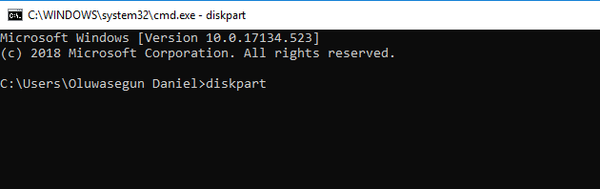
- Type lijst schijf om alle schijven / verwisselbare schijven op uw systeem weer te geven (alle schijven worden weergegeven met nummers).
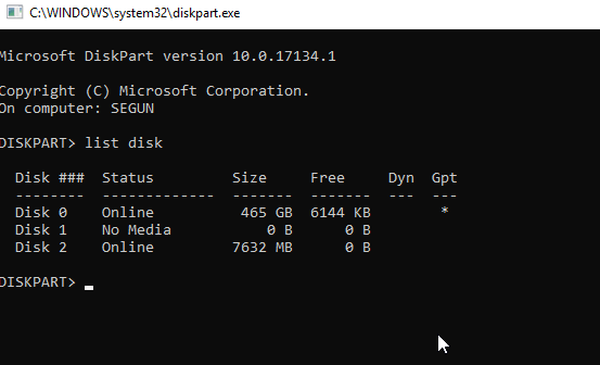
- Zoek het nummer dat is gekoppeld aan de Micro SD en typ het bijbehorende nummer in: selecteer schijf X en klik op het Enter knop. Vervang de X door het nummer dat uw schijf vertegenwoordigt. Wees extra voorzichtig en zorg ervoor dat u de juiste schijf selecteert. Als u de verkeerde schijf selecteert, veroorzaakt u permanent gegevensverlies, dus wees extra voorzichtig.
- Typ in schoon en klik Enter.
- Typ in maak een primaire partitie en druk op Enter.
- Typ in formaat fs: FAT32 en druk op Enter.
- Verlaat het programma om het proces te voltooien.
Opmerking: deze procedure is enigszins technisch en is misschien niet ideaal voor minder gevorderde gebruikers. Desalniettemin is het een effectieve oplossing voor het formatteren van Micro SD en andere externe opslagmedia.
Als Windows kon de Micro SD niet formatteren fout, zijn de hierboven beschreven procedures de aanbevolen oplossingen voor u, op voorwaarde dat de schade niet te ernstig of fysiek is.
In geval van fysieke schade en / of ernstige corruptie, zou de ultieme oplossing kunnen zijn om de Micro SD te vervangen.
LEES OOK:
- Is de map Systeemvolume-informatie te groot? Probeer deze oplossingen
- Windows kon de formatteerfout niet voltooien? Los het op met deze oplossingen
- Wat te doen als Windows uw pen drive niet kon formatteren
- windows 10 fix
 Friendoffriends
Friendoffriends



